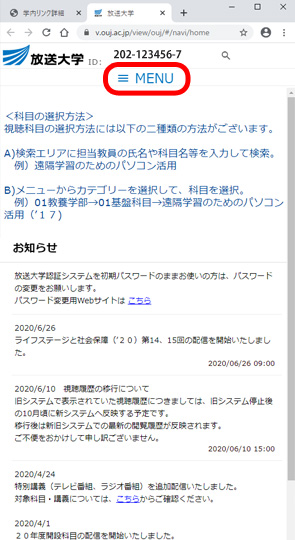放送授業のインターネット配信視聴方法(スマートフォン)
画像はiPhone端末、Safariの例です。
-
1.iPhoneホーム画面より「Safari」アイコンをタップする。
Android端末では「Chrome」を使用してください。
iPhone端末
Safari
Android端末
Chrome※「Safari」アイコンは、サンプル画面個所ではなくホーム画面上に配置されている場合もあります。
iPhone・iPad端末をご利用の方は「Safari」。Android端末をご利用の方は「Chrome」で放送授業のインターネット配信が視聴できます。
これら以外のブラウザでは、推奨環境外のため接続できません。(下図参照)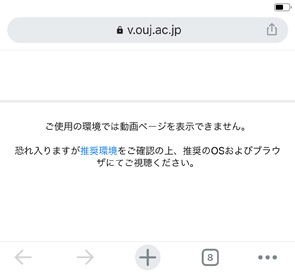

-
2.「検索/Webサイト名入力」欄に ouj と入力して放送大学公式ホームページを検索する。
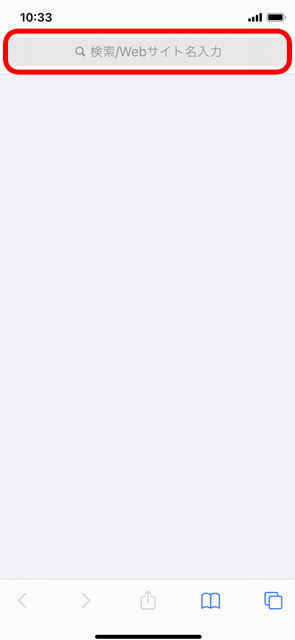
-
3.検索結果画面内の「放送大学」をタップする。※検索エンジン「Google」を指定時の画面サンプル
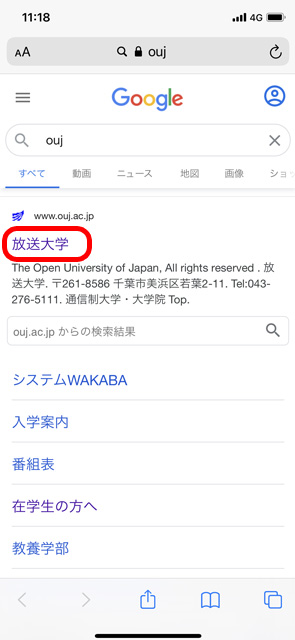
-
4.放送大学公式ウェブサイトのメニューをタップする。
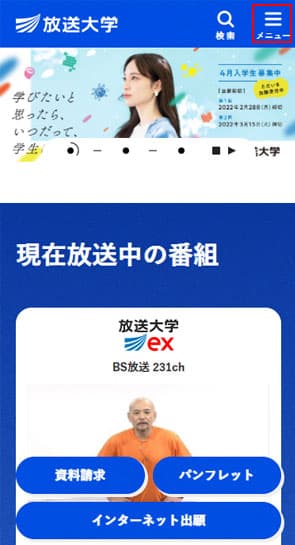
-
5.開いたメニューの「在学生の方」をタップする。
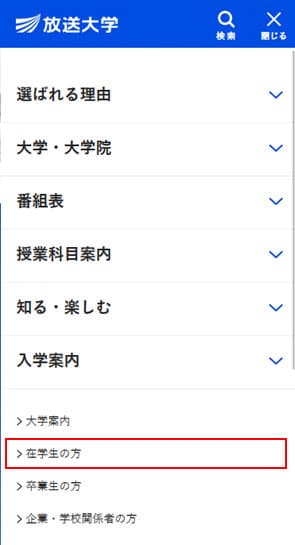
-
6.「システムWAKABA(教務情報システム)」をタップする。
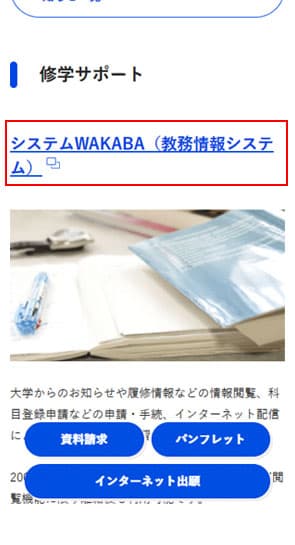
-
7.「ログイン」ボタンが表示されるのでタップする。
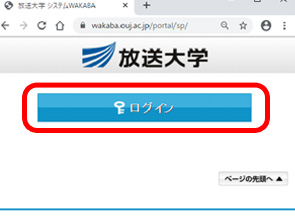
-
8.「ログインID」「パスワード」を入力して「ログイン」ボタンをタップする。
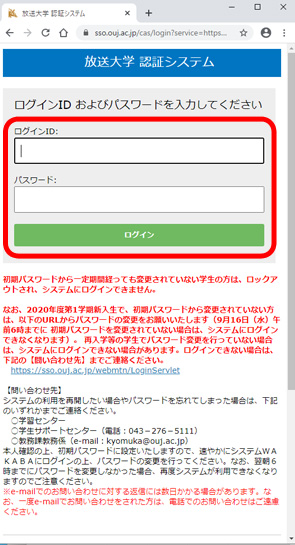
-
9.システムWAKABAトップ画面が表示される。
「キャンパスライフ」内の「学内リンク」をタップする。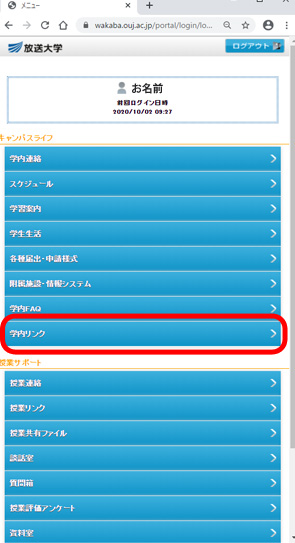
-
10.「学内リンク」画面が表示される。
「放送授業のインターネット配信」をタップする。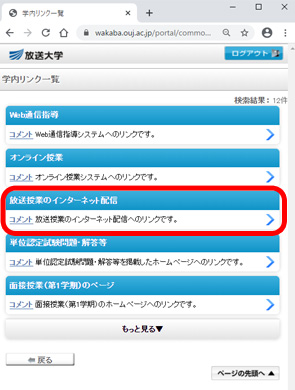
-
11.インターネット配信URLが表示される。
URL情報をタップする。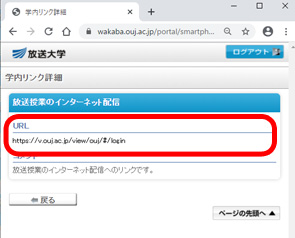
-
12.放送授業インターネット配信トップ画面が表示される。
「MENU」をタップする。